CSS盒子模型基础知识(23个案例+代码+效果图)
目录
1.边框样式
案例:制作一个边框为实线的正方形
1)代码编辑
2)效果
案例:制作一个边框为虚线的正方形
1)代码
2)效果
案例:制作一个边框为点线的正方形
1)代码
2)效果
案例:制作一个边框为双实现的正方形
1)代码
2)效果
案例:制作一个四个边框样式都不同的正方形
1)代码
2)实现
2.边框宽度
案例定义一个四个边框宽度都不同的正方形
1)代码
2)效果
3.边框颜色
案例:制作四个边框的颜色都不同的实线边框
1)代码
2)效果
案例:制作四个边框颜色都一样的双实线边框
1)代码
2)效果
4.内边距属性
案例:制作一个四个内边距都不一样的图片框
1)代码
2)效果
案例:制作一个四个内边距都一样的图片框
1)代码
2)效果
5.外边距属性
案例:制作一个四个外边框距离都不一样的盒子
1)代码
2)效果
案例:制作一个四个外边框距离都一样的盒子
1)代码
2)效果
6.设置背景色
案例:制作一个红色的div盒子和一个蓝色的div盒子
1)代码
2)效果
7.设置背景图像
案例:为一个div盒子设置背景图
1)代码
2)效果
8.设置图像平铺
案例:设置图像平铺
1)代码
2)效果
9.设置背景图像的位置
案例:图像在盒子的左边
1)代码
2)效果
案例:图像在盒子的右边
1)代码
2)效果
案例:图像在盒子的上边
1)代码
2)效果
案例:图像在盒子的下边
1)代码
2)效果
案例:图像在盒子的中间
1)代码
2)效果
10.设置背景图像固定
案例:固定图像到盒子的指定位置
1)代码
2)效果
11.盒子的宽和高
案例制作一个长方形
1)代码
2)效果
案例制作一个正方形
1)代码
2)效果
1.边框样式
border-style属性用于设置边框样式
- none 没有边框
- solid 边框为实线
- dashed 边框为虚线
- dotted 边框为点线
- double 边框为双实线
案例:制作一个边框为实线的正方形
1)代码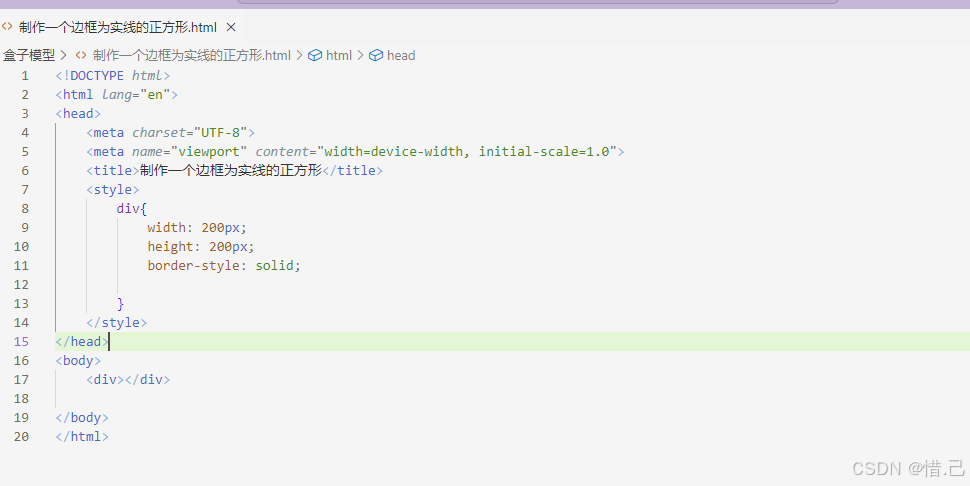
<!DOCTYPE html> <html lang="en"> <head><meta charset="UTF-8"><meta name="viewport" content="width=device-width, initial-scale=1.0"><title>制作一个边框为实线的正方形</title><style>div{width: 200px;height: 200px;border-style: solid;}</style> </head> <body><div></div></body> </html>
2)效果

案例:制作一个边框为虚线的正方形
1)代码
<!DOCTYPE html> <html lang="en"> <head><meta charset="UTF-8"><meta name="viewport" content="width=device-width, initial-scale=1.0"><title>制作一个边框为虚线的正方形</title><style>div{width: 200px;height: 200px;border: 1px dashed #000;}</style> </head> <body><div></div> </body> </html>

2)效果

案例:制作一个边框为点线的正方形
1)代码
<!DOCTYPE html> <html lang="en"> <head><meta charset="UTF-8"><meta name="viewport" content="width=device-width, initial-scale=1.0"><title>制作一个边框为点线的正方形</title><style>div{width: 200px;height: 200px;border-style: dotted;}</style> </head> <body><div></div></body> </html>

2)效果

案例:制作一个边框为双实现的正方形
1)代码
<!DOCTYPE html> <html lang="en"> <head><meta charset="UTF-8"><meta name="viewport" content="width=device-width, initial-scale=1.0"><title>制作一个边框为双实现的正方形</title><style>div{width: 200px;height: 200px;border-style: double;}</style></head> <body><div></div></body> </html>

2)效果

案例:制作一个四个边框样式都不同的正方形
1)代码
<!DOCTYPE html> <html lang="en"> <head><meta charset="UTF-8"><meta name="viewport" content="width=device-width, initial-scale=1.0"><title>制作一个四个边框样式都不同的正方形</title><style>div{width: 200px;height: 200px;border-top-style: solid;border-right-style: dashed;border-bottom-style: dotted;border-left-style: double;}</style> </head> <body><div></div></body> </html>

2)实现

2.边框宽度
border-width定义边框的宽度
案例定义一个四个边框宽度都不同的正方形
1)代码
<!DOCTYPE html> <html lang="en"> <head><meta charset="UTF-8"><meta name="viewport" content="width=device-width, initial-scale=1.0"><title>制作一个四个边框宽度都不同的正方形</title><style>div{width: 200px;height: 200px;border-top-width: 2px;border-right-width: 4px;border-bottom-width: 6px;border-left-width: 8px;}</style> </head> <body><div></div></body> </html>

2)效果

3.边框颜色
border-color属性定义边框的颜色
案例:制作四个边框的颜色都不同的实线边框
1)代码
<!DOCTYPE html> <html lang="en"> <head><meta charset="UTF-8"><meta name="viewport" content="width=device-width, initial-scale=1.0"><title>制作四个边框的颜色都不同的实线边框</title><style>.myDiv{width: 200px;height: 200px;border-style: solid;border-top-color: red;border-right-color: green;border-bottom-color: blue;border-left-color: yellow;}</style> </head> <body><div class="myDiv"></div></body> </html>

2)效果

案例:制作四个边框颜色都一样的双实线边框
1)代码
<!DOCTYPE html> <html lang="en"> <head><meta charset="UTF-8"><meta name="viewport" content="width=device-width, initial-scale=1.0"><title>制作四个边框颜色都一样的双实线边框</title><style>.myDiv{width: 200px;height: 200px;border-style: double;border-color: #2ff340;}</style> </head> <body><div class="myDiv"></div> </body> </html>

2)效果

4.内边距属性
padding属性设置内边距
案例:制作一个四个内边距都不一样的图片框
1)代码
<!DOCTYPE html> <html lang="en"> <head><meta charset="UTF-8"><meta name="viewport" content="width=device-width, initial-scale=1.0"><title>制作一个四个内边距都不一样的图片框</title><style>.myDiv{width: 200px;height: 200px;padding-top: 50px;padding-right: 100px;padding-bottom: 150px;padding-left: 200px;border: 2px solid #000;}</style> </head> <body><img class="myDiv" src="./aImg.png"></body> </html>

2)效果

案例:制作一个四个内边距都一样的图片框
1)代码
<!DOCTYPE html> <html lang="en"> <head><meta charset="UTF-8"><meta name="viewport" content="width=device-width, initial-scale=1.0"><title>制作一个四个内边距都一样的图片框</title><style>.myDiv{width: 200px;height: 200px;border: 1px solid #000;padding: 20px;}</style> </head> <body><img class="myDiv" src="./aImg.png" ></body> </html>

2)效果

5.外边距属性
margin属性是设置外边框距离,距离与距离之间不同
案例:制作一个四个外边框距离都不一样的盒子
1)代码
<!DOCTYPE html> <html lang="en"> <head><meta charset="UTF-8"><meta name="viewport" content="width=device-width, initial-scale=1.0"><title>制作一个四个外边框距离都不一样的盒子</title><style>.outDiv{width: 260px;height: 260px;border: solid 1px #cc1717;padding: 0px;}.inDiv{width: 200px;height: 200px;border: solid 1px #8383c9;margin-top: 5px;margin-right: 10px;margin-bottom: 15px;margin-left: 20px;}</style> </head> <body><div class="outDiv"><img class="inDiv" src="./aMouse.png"></div></body> </html>

2)效果

案例:制作一个四个外边框距离都一样的盒子
1)代码
<!DOCTYPE html> <html lang="en"> <head><meta charset="UTF-8"><meta name="viewport" content="width=device-width, initial-scale=1.0"><title>制作一个四个外边距都一样的盒子</title><style>.outDiv{width: 200px;height: 200px;border: 2px solid #000;margin: 50px;}.inDiv{width: 180px;height: 180px;border: 2px solid #000;margin: 8px;}</style> </head> <body><div class="outDiv"><img class="inDiv" src="./aMouse.png"/></div></body> </html>

2)效果

6.设置背景色
background-color用于设置标签的背景颜色
案例:制作一个红色的div盒子和一个蓝色的div盒子
1)代码
<!DOCTYPE html> <html lang="en"> <head><meta charset="UTF-8"><meta name="viewport" content="width=device-width, initial-scale=1.0"><title>制作一个红色的div盒子和一个蓝色的div盒子</title><style>.redDiv{width: 200px;height: 200px;background-color: red;}.blueDiv{width: 200px;height: 200px;background-color: blue;}</style> </head> <body><div class="redDiv"></div><div class="blueDiv"></div></body> </html>

2)效果

7.设置背景图像
background-image属性设置盒子的背景图
案例:为一个div盒子设置背景图
1)代码
<!DOCTYPE html> <html lang="en"> <head><meta charset="UTF-8"><meta name="viewport" content="width=device-width, initial-scale=1.0"><title>为一个div盒子设置背景图</title><style>.myClassStyle{width: 512px;height: 512px;background-image: url("./aImg.png");border-radius: 50%;}</style> </head> <body><div class="myClassStyle"></div></body> </html>

2)效果

8.设置图像平铺
通过background-repeat设置图像平铺
repeat图像重复
no-repeat图像不重复
案例:设置图像平铺
1)代码
<!DOCTYPE html> <html lang="en"> <head><meta charset="UTF-8"><meta name="viewport" content="width=device-width, initial-scale=1.0"><title>设置图像平铺</title><style>.myClassStyle{background-image: url("./aMouse.png");background-repeat: repeat;background-position: center;width: 4000px;height: 3000px;}</style> </head> <body><div class="myClassStyle"></div></body> </html>

2)效果

9.设置背景图像的位置
background-postition用于设置图像的位置
案例:图像在盒子的左边
1)代码
<!DOCTYPE html> <html lang="en"> <head><meta charset="UTF-8"><meta name="viewport" content="width=device-width, initial-scale=1.0"><title>图像在盒子的左边</title><style>.onediv{width: 800px;height: 800px;border: 1px solid #000;padding: 20px;background-image: url(./aImg.png);background-repeat: no-repeat;background-position: left;}</style> </head> <body><div class="onediv"></div> </body> </html>

2)效果

案例:图像在盒子的右边
1)代码
<!DOCTYPE html> <html lang="en"> <head><meta charset="UTF-8"><meta name="viewport" content="width=device-width, initial-scale=1.0"><title>图片在盒子的右边</title><style>.myDiv{width: 800px;height: 800px;border: 1px solid #000;background-image: url("./aImg.png");background-position: right;background-repeat: no-repeat;}</style> </head> <body><div class="myDiv"></div></body> </html>

2)效果

案例:图像在盒子的上边
1)代码
<!DOCTYPE html>
<html lang="en">
<head><meta charset="UTF-8"><meta name="viewport" content="width=device-width, initial-scale=1.0"><title>图像在盒子的上面</title><style>.myDiv{width: 1000px;height: 1000px;border: 1px solid #000;background-repeat: no-repeat;background-image: url("./aImg.png");background-position: top ;}</style>
</head>
<body><div class="myDiv"></div></body>
</html> 
2)效果

案例:图像在盒子的下边
1)代码
<!DOCTYPE html> <html lang="en"> <head><meta charset="UTF-8"><meta name="viewport" content="width=device-width, initial-scale=1.0"><title>图像在盒子的下边</title><style>.mydiv{width: 800px;height: 800px;border: 1px solid #000;padding-bottom: 150px;background-image: url("./aMouse.png");background-repeat: no-repeat;background-position: bottom;}</style> </head> <body><div class="mydiv"></div></body> </html>

2)效果

案例:图像在盒子的中间
1)代码
<!DOCTYPE html> <html lang="en"> <head><meta charset="UTF-8"><meta name="viewport" content="width=device-width, initial-scale=1.0"><title>图像在盒子的中间</title><style>.mydiv{width: 800px;height: 800px;background-color: #ccc;background-image: url(./aImg.png);background-repeat: no-repeat;background-position: center;}</style> </head> <body><div class="mydiv"></div> </body> </html>

2)效果

10.设置背景图像固定
通过background-position和background-attachment:fixed属性固定图像位置
案例:固定图像到盒子的指定位置
1)代码
<!DOCTYPE html> <html lang="en"><head><meta charset="UTF-8"><meta name="viewport" content="width=device-width, initial-scale=1.0"><title>固定图像到指定的位置</title><style>.myDivStyle {width: 800px;height: 800px;background-image: url("./aImg.png");background-repeat: no-repeat;background-position: 50px 50px;background-attachment: fixed;border: 2px solid salmon;}</style></head><body><div class="myDivStyle"></div></body></html>

2)效果

11.盒子的宽和高
width属性指定盒子的宽度
height属性指定盒子的高度
案例制作一个长方形
1)代码
<!DOCTYPE html> <html lang="en"> <head><meta charset="UTF-8"><meta name="viewport" content="width=device-width, initial-scale=1.0"><title>制作一个长方形</title><style>.mydiv{width: 200px;height: 100px;border: 1px solid #000;}</style> </head> <body><div class="mydiv"></div> </body> </html>

2)效果

案例制作一个正方形
1)代码
<!DOCTYPE html> <html lang="en"> <head><meta charset="UTF-8"><meta name="viewport" content="width=device-width, initial-scale=1.0"><title>制作一个正方形</title><style>.myDiv{width: 200px;height: 200px;border: 1px solid #000;}</style> </head> <body><div class="myDiv"></div></body> </html>

2)效果

